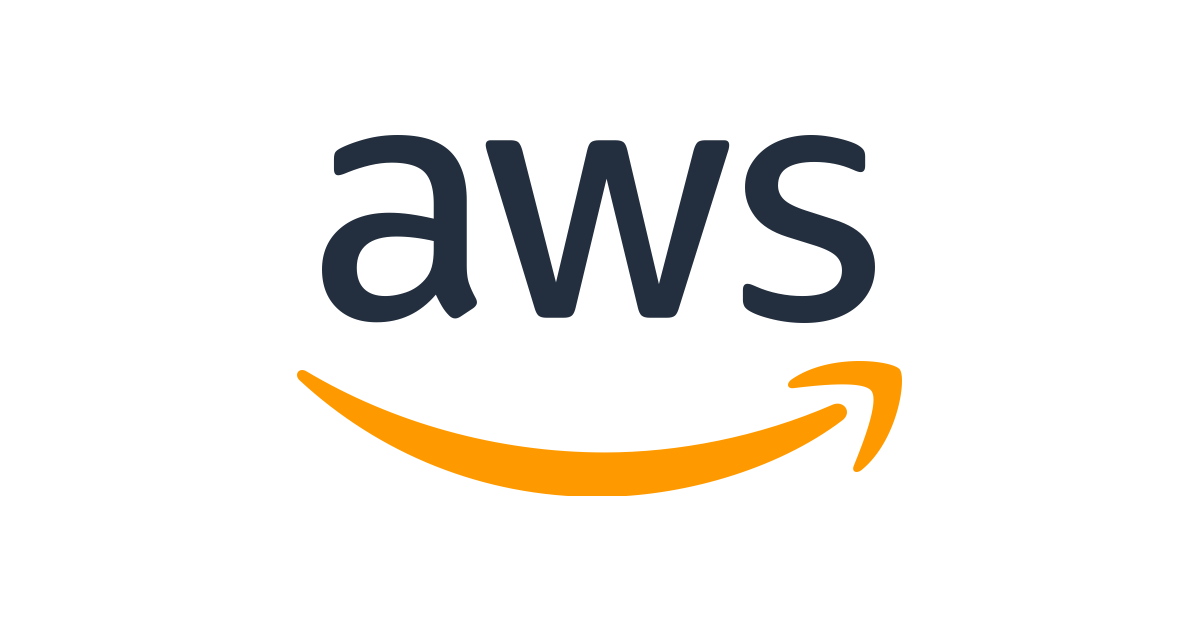
react를 공부하면서 실 배포를 경험해보고자 route53와 ec2를 이용해서 배포를 시도해 보았다.
1. AWS
우선 aws에 가입후 Region을 서울로 골라줘야 한다. 전 회사에서 이거로 벙찐기억이 있다.
2. ROUTE53
우선 내 프로젝트를 배포하기 위해서는 도메인이 필요하니 구매를 해주자 13달러 정도 하였다.
추후 EC2 인스턴스를 만들면 IPv4 퍼블릭 IP주소를구매한 도메인 레코드에 입력해줘야한다.
연결할때 도메인에 www.를 붙인것과 안붙인것 두개다 올려놓자.
3. EC2
- ec2로 접근후 인스턴스를 만들었다.
- 운영체제는 Ubuntu를 사용했다.
- 그중 인스턴트 유형은 프리티어(무료)로 설정하였다.
->t2.micro - 키페어 생성
키페어는 한번만 발급 가능하니 잘 보관해야한다.
- 이름을 설정하고 유형 RSA, 형식 pem으로 설정했다.(변경 안했음)
- *중요 네트워크 설정
- 이부분에서 포트를 열고 닫는것을 설정해야해서 중요하다.
기본적으로 22번 포트가 설정되어 있고
80번(http)포트와 443(https)포트를 0.0.0.0/0으로 열어주자.
또, 내 프로젝트 포트도 열어주도록 하자 (나는 8080)
- 스토리지는 30기가 까지 무료이니 30기가까지 꼭 채워주자
4. 터미널작업
내 컴퓨터 터미털에서 이제 생성된 ec2의 컴퓨터에 접속해서 작업을 진행한다.
1.
ssh -i ~/Desktop/sample-key.pem ubuntu@ec2-1-11-11-11.ap.northeast-2.compute.amazonaws.com
~/Desktop/sample-key.pem부분을 본인의 pem 경로로 지정해서 접속해주자.
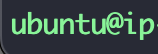
위와같이 나오면 성공이다.
2. 이제 클론 복사를 할차례이다.
mkdir ~/git
cd ~/git
git clone 내프로젝트 주소클론 복사가 완료 되었다.
3.ec2 컴퓨터 셋팅
ec2 컴퓨터엔 node도 없고 기본설정이 안되어있다.
설치를 진행해주자.
sudo apt-get update이 명령어는 패키지 목록을 업데이트한다.
시스템에 설치된 패키지와 새로운 패키지 업그레이드를 위한 최신 패키지 정보를 가져온다.
sudo apt-get install -y build-essential이 명령어는 소프트웨어 빌드에 필요한 필수 패키지를 설치한다.
-y 옵션은 설치 과정에서 나오는 모든 확인 메시지에 자동으로 "yes"를 응답.
sudo apt-get install curl이 명령어는 curl 패키지를 설치.
curl은 명령 줄에서 HTTP 요청을 보내는 도구로, 파일 다운로드, API 호출, 네트워크 연결 테스트 등에 자주 사용됨.
curl -sL https://deb.nodesource.com/setup_16.x | sudo -E bash --이 명령어는 지정된 URL에서 Node.js 설치 스크립트를 가져옵니다.
-s 옵션은 curl 명령어를 조용하게 실행하여 진행 상황을 출력하지 않습니다.
-L 옵션은 제공된 URL이 리디렉션을 포함하는 경우 리디렉션을 따라갑니다.
| 기호는 파이프로, curl 명령의 출력을 다음 명령의 입력으로 전달합니다.
sudo -E는 다음 명령(bash)이 현재 환경 변수를 유지한 채로 슈퍼유저 권한으로 실행되도록 합니다.
sudo apt-get install -y nodejs이 명령어는 시스템에 Node.js 런타임을 설치합니다.
Node.js 패키지를 소스에서 가져와 설치합니다.
-y 옵션은 설치 과정에서 나오는 모든 확인 메시지에 자동으로 "yes"를 응답합니다.
sudo npm install yarn --location=globalyarn 전역으로 설치해준다.
4. 프로젝트 빌드
- 내프로젝트로 진입해서
yarn install
yarn bulid
yarn preview주의사항!!
vite react에서"preview": "vite preview --host 0.0.0.0 --port 8080"로 변경해줘야한다.
외부에서 localhost로 접근이 불가능하므로 내 프로젝트의 host가 0.0.0.0으로 되어야 접근이 가능하다.
5. ec2 ubuntu 포트 확인
netstat -tnlp8080이 열려있는지 확인
일반서버는 443(https)
그외 80(http)
6. pm2 사용 무중단 관리
sudo npm i pm2 --location=global
pm2 start yarn --preview